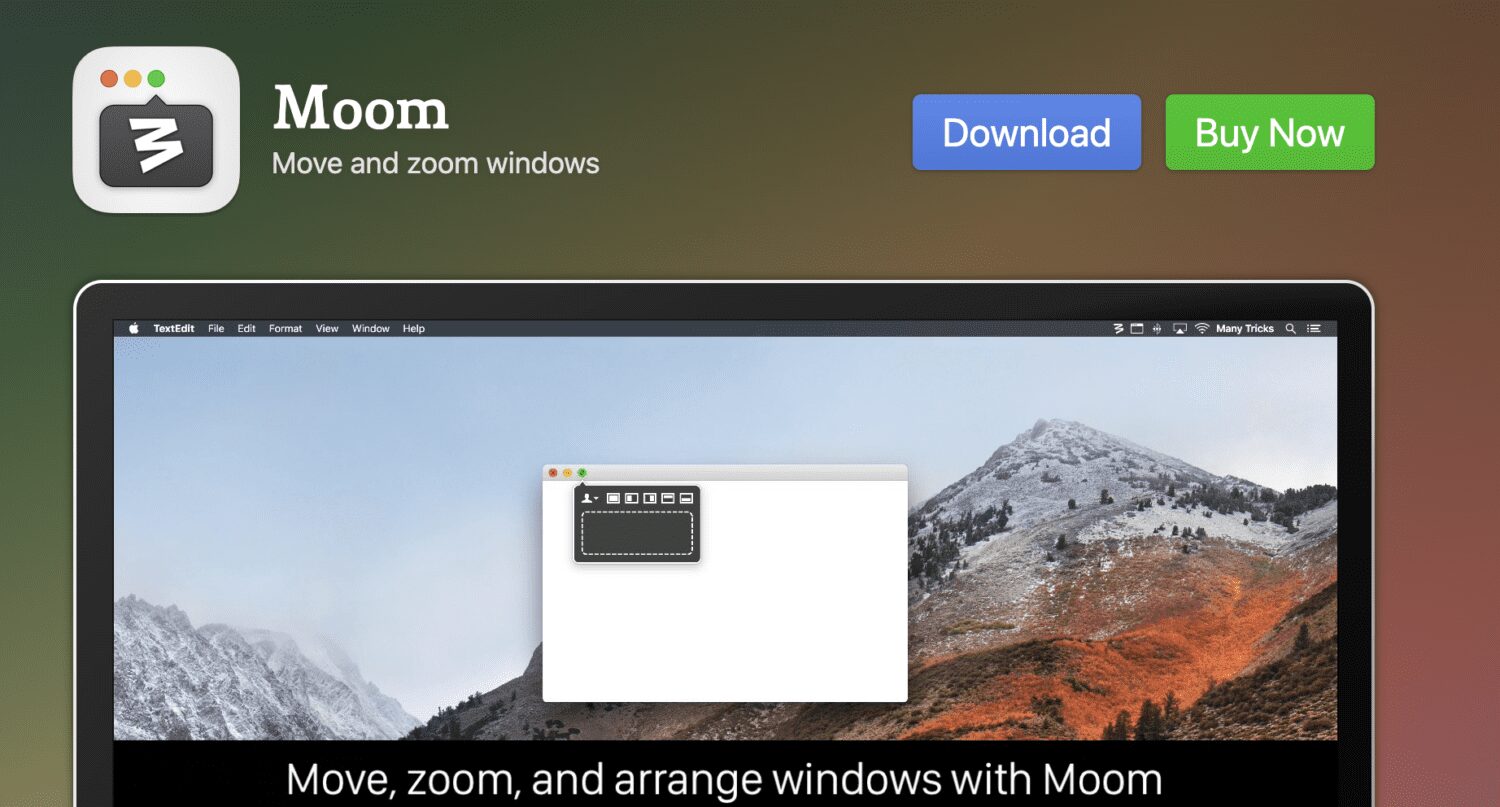Que vous utilisiez votre Mac pour étudier ou travailler, la plupart d’entre nous pouvons convenir que l’appareil est excellent pour le multitâche.
Le gestionnaire de scène intégré des appareils Mac est parfait pour basculer entre différentes applications et exécuter plusieurs fonctions simultanément.
Alors que le régisseur est équipé des fonctions de base dont vous auriez besoin pour basculer entre les fenêtres, si vous souhaitez effectuer plusieurs tâches comme un pro, vous aurez peut-être besoin d’un gestionnaire de fenêtres tiers pour faire de votre travail quotidien sur votre Mac un jeu d’enfant absolu.
J’ai essayé et testé divers gestionnaires de fenêtres pour Mac jusqu’à présent et j’ai conclu que ceux que nous examinerons dans cette liste sont les meilleures options absolues.
Apprenons-en plus à leur sujet.
Table des matières
Qu’est-ce qu’un gestionnaire de fenêtres ?
Approfondissons les bases et comprenons ce qu’est un gestionnaire de fenêtres en premier lieu. Comme son nom l’indique, un gestionnaire de fenêtres est un programme qui gère toutes les fenêtres créées par différentes applications partageant l’écran.
Il gère essentiellement le placement et l’apparence des fenêtres en cours d’exécution. Il vous permet de les organiser en personnalisant divers périphériques d’entrée de votre système, tels que l’attribution de raccourcis clavier spécifiques. Cela vous permet de basculer entre différentes fenêtres, ce qui rend le multitâche facile.
En un mot, un gestionnaire de fenêtres vous permet de chevaucher, redimensionner, minimiser et maximiser différentes fenêtres tout en interagissant simultanément avec plusieurs applications.
Un gestionnaire de fenêtres maintient plusieurs applications en cours d’exécution sans que votre bureau ne semble encombré puisque chaque application a un endroit désigné pour sauter depuis n’importe quelle fenêtre. Pouvez-vous imaginer à quel point il serait facile de faire plusieurs choses en même temps ?
Lisez également: Logiciel d’optimisation Mac pour de meilleures performances et sécurité
Avantages de l’utilisation d’un gestionnaire de fenêtres
L’utilisation d’un gestionnaire de fenêtres sur votre appareil Mac présente de nombreux avantages. Voici quelques-uns d’entre eux:
#1. Aide à compléter votre flux de travail 👨💻
Un gestionnaire de fenêtres vous permet de contrôler la manière dont vous souhaitez organiser vos fenêtres en fonction de votre flux de travail. Vous pouvez utiliser des gestes de souris et des frappes simples pour mosaïquer ou empiler vos fenêtres de manière transparente.
Il crée un bureau propre et organisé qui est agréable à regarder + moins distrayant – plus besoin de perdre du temps à redimensionner les fenêtres ou à chercher sans cesse cette fenêtre enfouie sous de nombreuses autres.
#2. Fournit des mises en page personnalisées 🖥️
Les mises en page personnalisées sont extrêmement utiles, en particulier lorsque vous travaillez fréquemment sur des projets qui exigent des configurations de fenêtres spécifiques. Il vous permet de créer et d’enregistrer vos mises en page souhaitées en tant que préréglages afin que vous puissiez basculer facilement entre elles selon les besoins.
C’est comme un espace de travail prédéfini pour différentes tâches accessibles du bout des doigts. Par exemple, si vous avez besoin de votre éditeur de code à gauche et d’un navigateur Web à droite, vous pouvez y parvenir instantanément sans transpirer.
#3. Booste votre multitâche 🎯
L’un des principaux objectifs des gestionnaires de fenêtres est de vous aider à effectuer plusieurs tâches efficacement. Vous pouvez facilement déplacer des fenêtres entre votre écran, changer de focus et envoyer des fenêtres vers différents bureaux virtuels en attribuant des raccourcis clavier à des actions spécifiques.
C’est presque comme une superpuissance (précisément de Flash⚡️) qui vous permet de contrôler vos fenêtres à la vitesse de l’éclair.
#4. Augmente la productivité 💡
Vous savez maintenant qu’un gestionnaire de fenêtres peut vous aider à augmenter vos niveaux de productivité en éliminant les distractions et en gardant votre vue organisée.
Cela vous aide à vous concentrer sur la tâche et à passer moins de temps à déplacer les fenêtres. En conséquence, vous vous retrouvez avec plus de temps pour faire les choses efficacement.
Mac dispose déjà d’un outil de gestion de fenêtres dans le système appelé Stage Manager. Bien que le passage d’une application à une autre soit extrêmement facile, les gestionnaires de fenêtres tiers offrent des fonctionnalités supplémentaires (et avancées) qui mettront le multitâche sur les stéroïdes.
Plongeons-nous dans la liste des meilleurs gestionnaires de fenêtres pour Mac.
BetterSnapTool facilite grandement la gestion des tailles et des positions des fenêtres grâce à une simple méthode de glisser-déposer.
Vous pouvez faire glisser les fenêtres vers la gauche, la droite, le haut ou les coins de l’écran et y accéder facilement en les maximisant, en les minimisant ou en les repositionnant côte à côte ou sur les quarts de votre écran.
La meilleure partie est que si vous n’êtes pas satisfait des zones d’accrochage standard de l’outil, vous pouvez créer une zone d’accrochage personnalisée n’importe où sur l’écran. En faisant cela, vous pouvez redimensionner les fenêtres et les déplacer n’importe où sur l’écran.
Principales caractéristiques:
- Prend en charge plusieurs moniteurs
- Les raccourcis clavier peuvent être personnalisés
- Plusieurs options de personnalisation du design au choix
Modifiez la façon dont vous naviguez sur votre Mac à l’aide de ce gestionnaire de fenêtres hautement personnalisable et facilitez le multitâche.
Moom
« Mettre de l’ordre dans le chaos depuis 2011 », lit-on dans le slogan de Moom, et à juste titre ! D’un simple clic sur votre souris ou votre clavier, vous pouvez organiser les fenêtres de votre Mac comme une troupe de l’armée selon les ordres de son commandant.
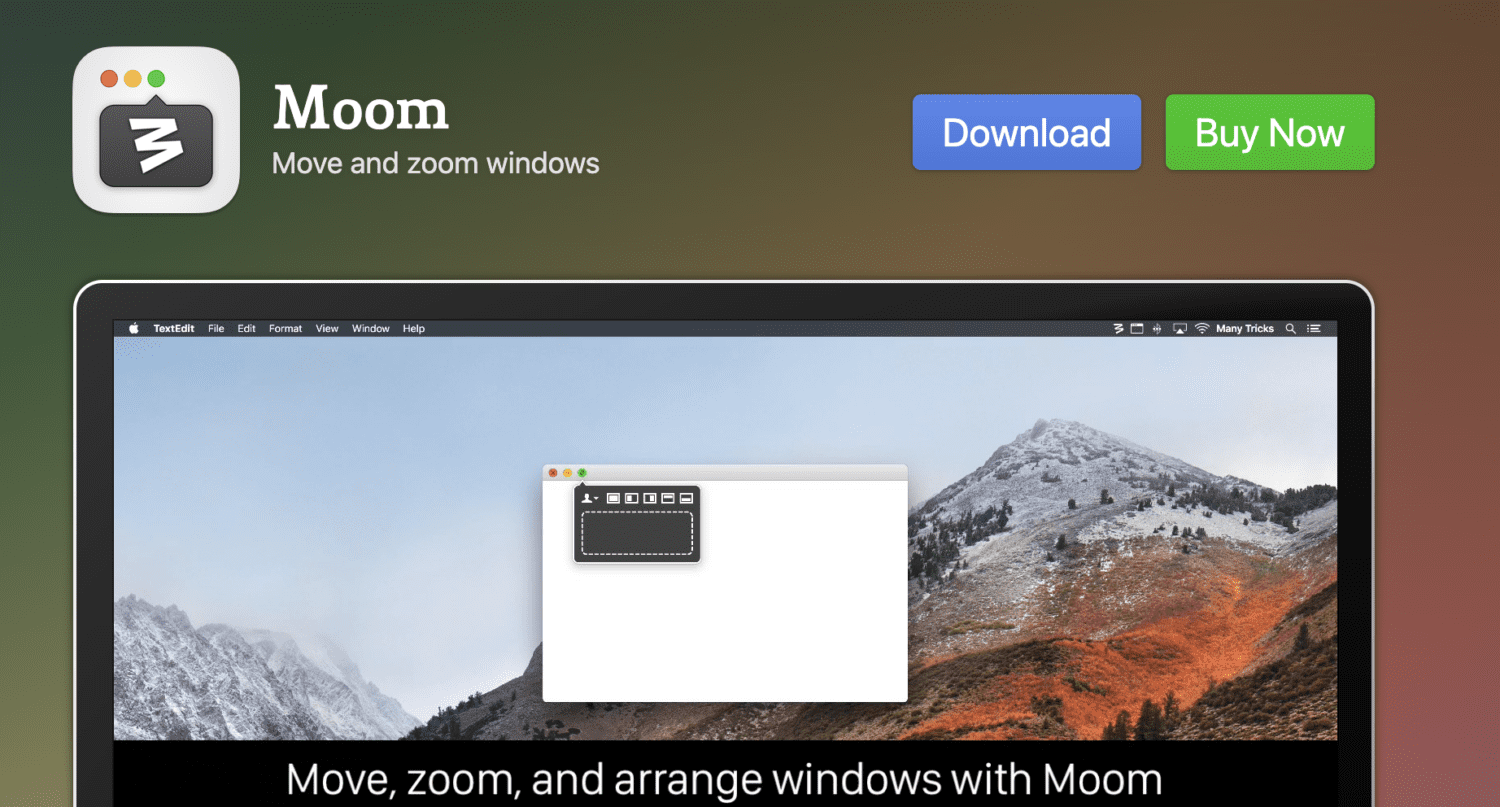
Vous pouvez vous déplacer dans les fenêtres à chaque coin de votre écran et également créer des mises en page et des emplacements de taille personnalisée. La palette contextuelle du gestionnaire est livrée avec des tailles prédéfinies et des options d’emplacement, car celles-ci peuvent être personnalisées à votre convenance.
Une fois que vous maîtrisez l’outil, vous pouvez effectuer certaines tâches complexes de gestion de fenêtres en enchaînant différents contrôles.
Principales caractéristiques:
- Enregistre et restaure différentes dispositions de fenêtres à votre convenance
- Aucune souris n’est nécessaire, grâce à la fonction de contrôle du clavier
- Plusieurs commandes personnalisées pour gérer vos fenêtres
Sans vouloir sembler super hyper-créatif, mais vous pouvez « moomer » vos fenêtres depuis votre clavier sans toucher votre souris.
Mosaïque
Mosaic facilite le glisser-déposer des fenêtres grâce à son intégration transparente avec le système d’exploitation Mac. Vous pouvez utiliser la barre tactile, les touches de raccourci et l’application distante pour organiser les fenêtres à l’écran.
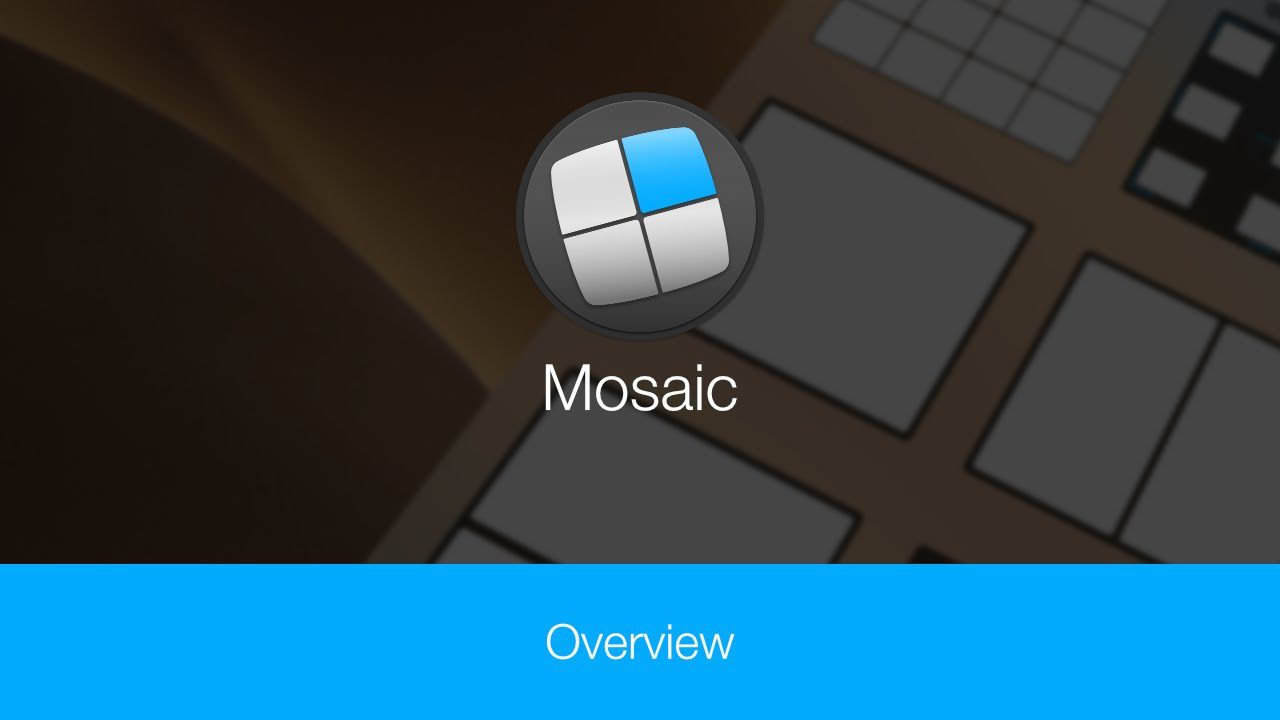
Il vous permet de créer des mises en page personnalisées selon vos besoins ou d’utiliser les mises en page standard si vous souhaitez la simplicité. Vous pouvez également travailler sur plusieurs moniteurs avec la simple fonction glisser-déposer.
Principales caractéristiques:
- Mise en page automatique pour une organisation facile des fenêtres
- Il est livré avec un support de barre tactile pour un changement de disposition rapide
- Il peut être contrôlé à l’aide d’une télécommande
Il est livré avec une fonction de disposition automatique qui vous permet de donner à des fenêtres spécifiques un emplacement désigné que Mosaic mémorise et applique la disposition appropriée à chaque fois que vous le lancez. En plus de cela, il est livré avec une télécommande qui peut être utilisée via votre iPhone ou iPad.
Améthyste
Si vous êtes débutant et que vous souhaitez un gestionnaire de fenêtres avec une interface simple et conviviale, je vous recommande Amethyst. Ce gestionnaire de fenêtres est véritablement une « Améthyste » pour les utilisateurs de Mac.
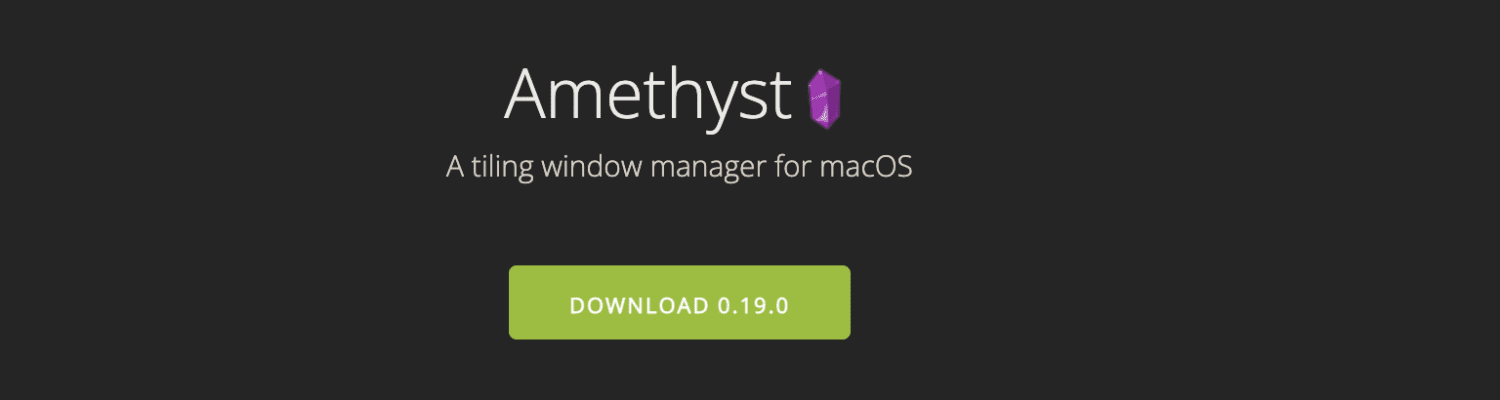
Le gestionnaire de fenêtres en mosaïque utilise tout l’écran pour accueillir plusieurs fenêtres simultanément afin de rendre les choses plus faciles et plus transparentes pour vous. C’est l’une des raisons pour lesquelles les gestionnaires de fenêtres en carrelage sont si populaires auprès des professionnels et des particuliers.
Principales caractéristiques:
- Beaucoup de raccourcis clavier
- Plusieurs options de mise en page, telles que grand, haut à droite, large, deux volets, grand écran haut et plein écran
- Mises à jour activement développées et fréquentes
Cet outil est livré avec des raccourcis clavier utiles qui vous permettent de passer d’une fenêtre à l’autre et de les déplacer et de les redimensionner rapidement. De plus, il est développé activement, vous pouvez donc vous attendre à des mises à jour fréquentes avec des fonctionnalités plus utiles pour améliorer votre expérience.
Rectangle
Rectangle est un gestionnaire de fenêtres gratuit et open-source avec une option d’abonnement premium qui permet de gérer les fenêtres sans accroc.
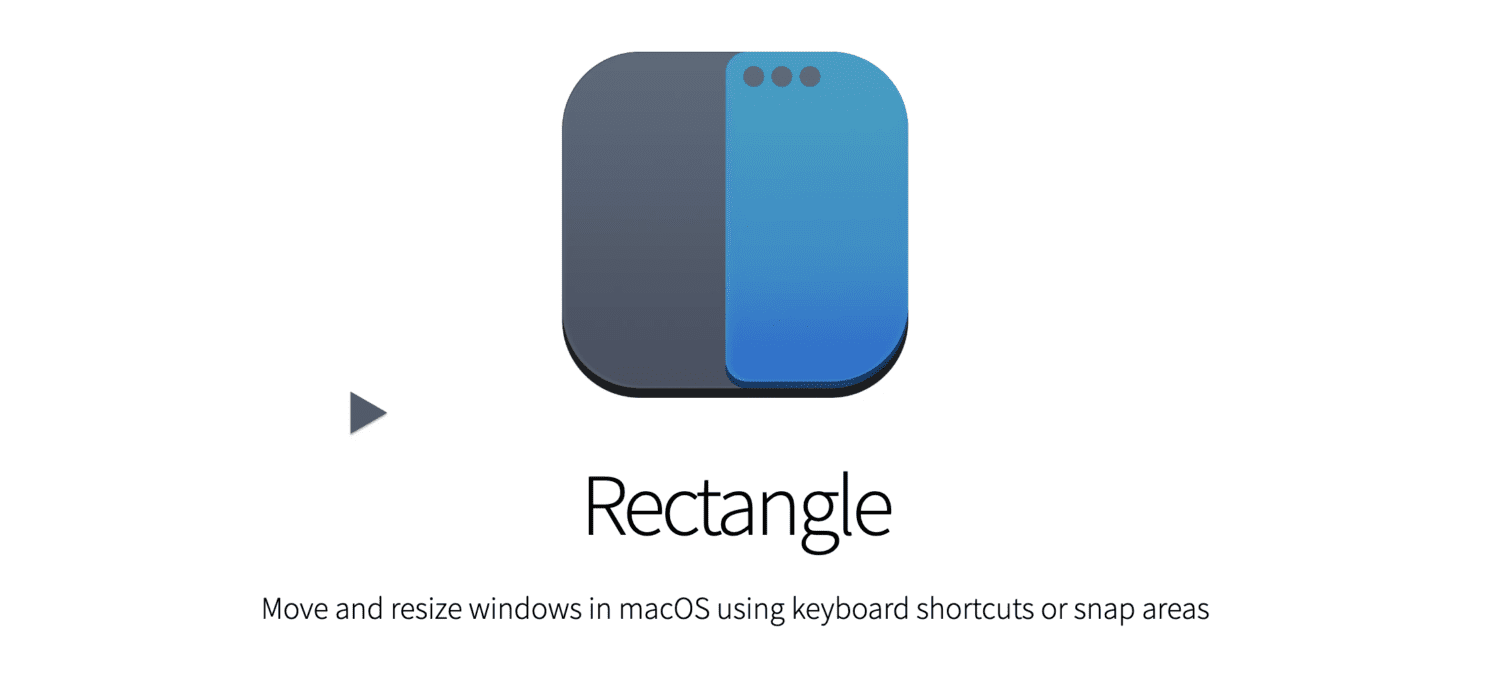
Personnellement, cela m’a aidé à maîtriser les outils de gestion de fenêtres lorsque j’ai commencé au début. Donc, si vous n’avez jamais utilisé de gestionnaire de fenêtres auparavant, c’est une autre option pour vous mouiller les pieds.
Grâce à ses fonctionnalités simples à utiliser, vous pouvez choisir vos zones d’accrochage, tirer parti de nombreux raccourcis, utiliser la super-touche (fonction sans souris) et profiter de diverses autres choses pour garder votre bureau Mac sans encombrement et organisé.
Un fait très intéressant à propos de Rectangle est qu’il utilise les bords lors de la capture, de sorte que tout l’espace est utilisé lors de la gestion des fenêtres.
Principales caractéristiques:
- Plusieurs tailles de fenêtre prédéfinies
- Les fenêtres peuvent également être déplacées vers les bords
- Raccourcis clavier personnalisables
Avec une licence Rectangle Pro, vous pouvez utiliser l’application sur 3 appareils simultanément, ce qui laisse plus de place au multitâche. Cependant, si vous voulez un gestionnaire de fenêtres gratuit et basique et que vous ne voulez pas entrer dans le vif du sujet avec trop de fonctionnalités, la version gratuite devrait suffire.
Taille vers le haut
Si tu veux faire un usage optimal de l’espace sur ton écran, alors SizeUp est une application qui t’aidera à le faire de manière transparente. Il vous permet de dimensionner votre écran selon vos besoins et de choisir entre écran partagé, quart d’écran, multi-écrans et espaces, et d’autres actions.

Le facteur unique de cet outil est ses capacités hautement configurables. Vous pouvez créer des marges qui vous permettent d’atteindre facilement les icônes du bureau tout en travaillant simultanément sur plusieurs fenêtres. Cela vous aide également à éviter le chevauchement des ombres car il y a une certaine distance entre les fenêtres.
Principales caractéristiques:
- Gestionnaire de fenêtres hautement configurable
- Peut réserver de l’espace sur les bords de l’écran en créant des marges
- Plusieurs actions d’écran au choix
Vous pouvez également créer des actions personnalisées, telles que Anchord et Thirds, à l’aide des fonctionnalités AppleScript de SizeUp.
MacGridName
Un moyen facile d’organiser les fenêtres sur votre écran, MacGrid fonctionne parfaitement même sur plusieurs écrans. Il a plusieurs orientations d’écran pour vous aider à effectuer plusieurs tâches comme un pro absolu.
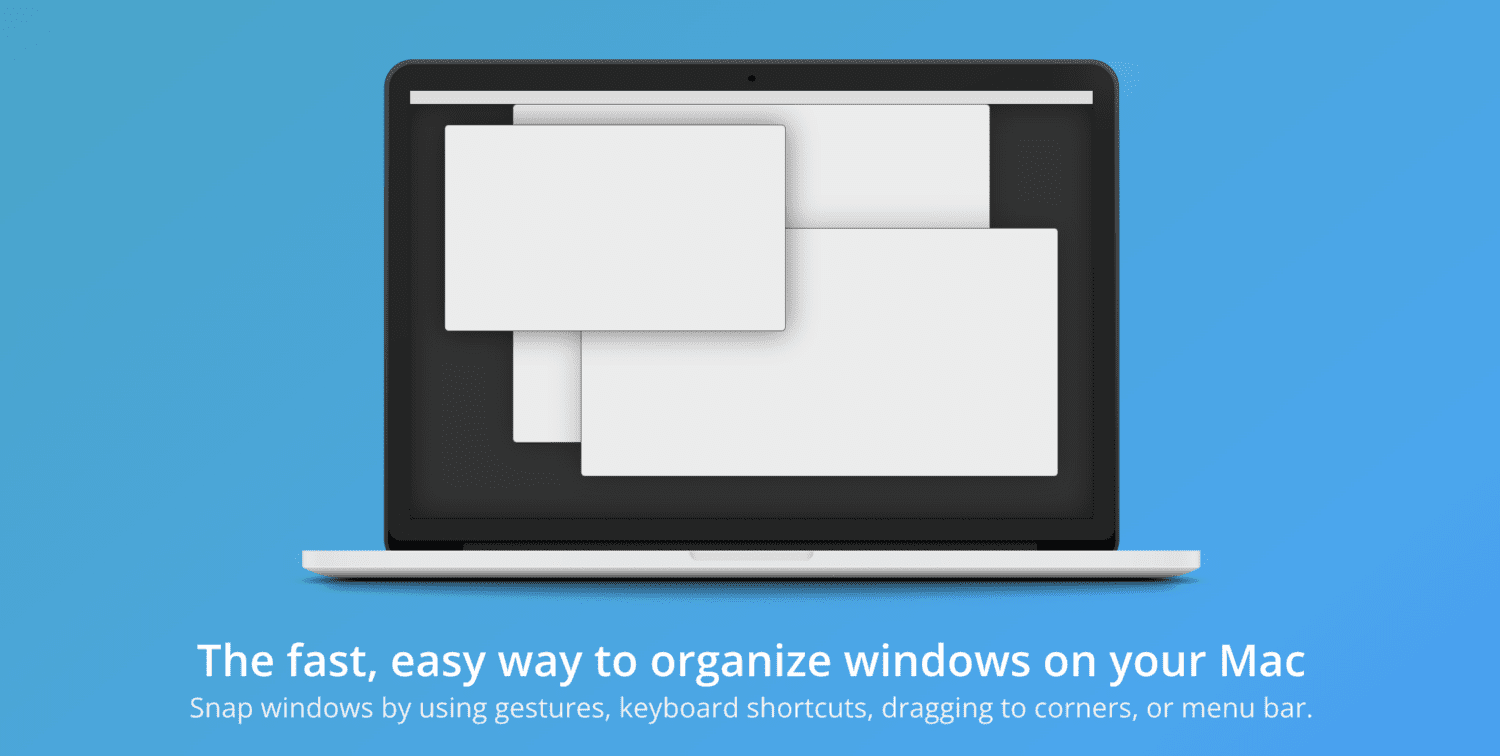
Il est livré avec toutes les fonctions de base d’un gestionnaire de fenêtres standard, telles que les fenêtres instantanées, la prise en charge de la souris magique pour utiliser des gestes pratiques, des raccourcis clavier personnalisables et le glisser-déposer de différentes fenêtres n’importe où sur l’écran.
Principales caractéristiques:
- Interface conviviale
- Fonctionne efficacement sur plusieurs écrans et différentes orientations
- Il est livré avec une barre de menu toujours visible pour faciliter les contrôles
Il balaie même les bords et les coins, assurant la meilleure utilisation de tout l’espace exposé. MacGrid est un choix idéal pour un gestionnaire de fenêtres sans tracas.
HazeOver
Regardez au-delà de la brume de plusieurs écrans et fenêtres grâce à HazeOver, un outil qui vous aide à gérer efficacement vos fenêtres.
Cette application affiche la fenêtre avant en mettant le reste des fenêtres en arrière-plan pour vous aider à vous concentrer sur une tâche à la fois. Ne vous laissez plus distraire par plusieurs écrans en même temps.
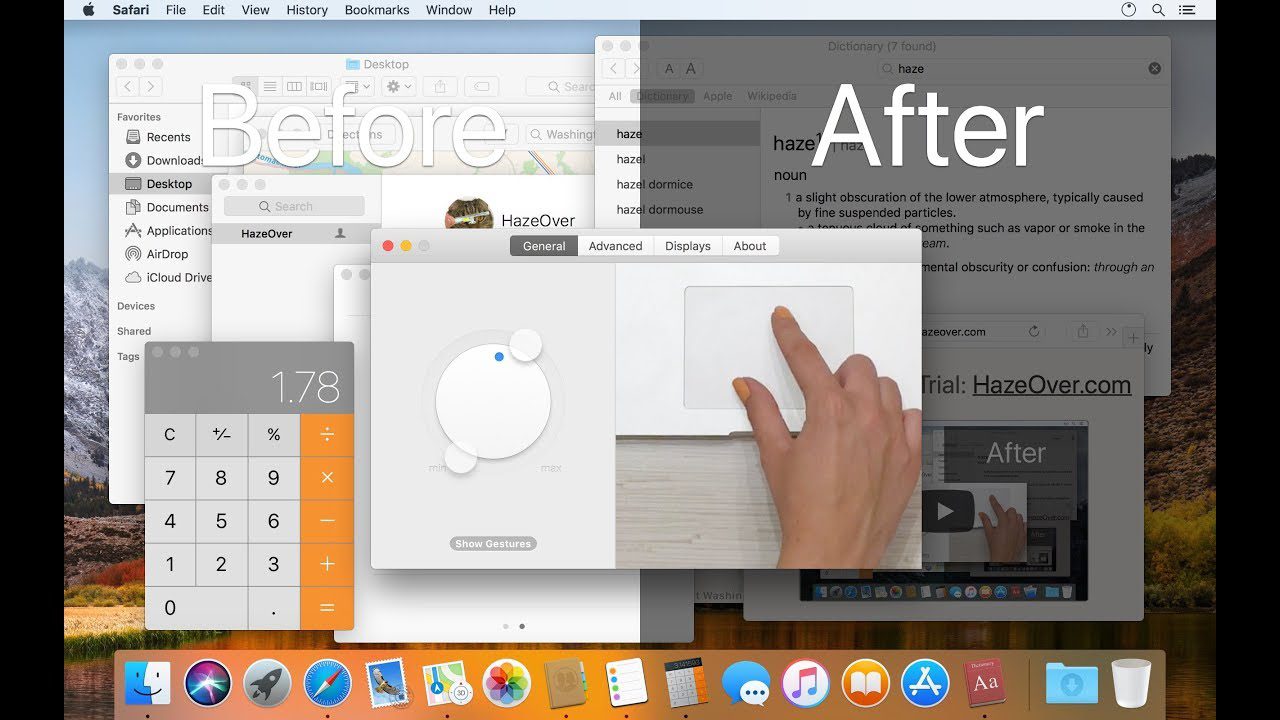
J’ai trouvé ce gestionnaire de fenêtres particulièrement utile lorsque je travaillais sur un projet urgent où vous ne pouvez pas vous permettre d’être distrait par les notifications WhatsApp ou un tweet viral de célébrités.
Un autre avantage principal d’avoir la fenêtre avant prenant le maximum d’espace est que vous passerez moins de temps et d’efforts à gérer plusieurs fenêtres, car vous n’aurez pas à constamment les minimiser, les cacher ou les fermer pour créer un espace de travail sans encombrement.
Principales caractéristiques:
- La fenêtre avant sur le projecteur pour une mise au point accrue
- Il est livré avec un mode sombre pour réduire l’éblouissement de l’arrière-plan
- Luminosité de l’interface réglable pour un travail facile la nuit
Cet outil est également livré avec un mode sombre pour réduire les reflets d’arrière-plan, et vous pouvez réduire la luminosité de l’interface tout en travaillant la nuit. Cette fonctionnalité est utile pour tous mes amis aux yeux sensibles !
Divvy
Dites adieu aux fenêtres dispersées sur votre Mac en utilisant Divvy. C’est une application qui facilite grandement le positionnement et le dimensionnement précis, car elle aide à gérer l’espace sur votre écran à son plein potentiel.
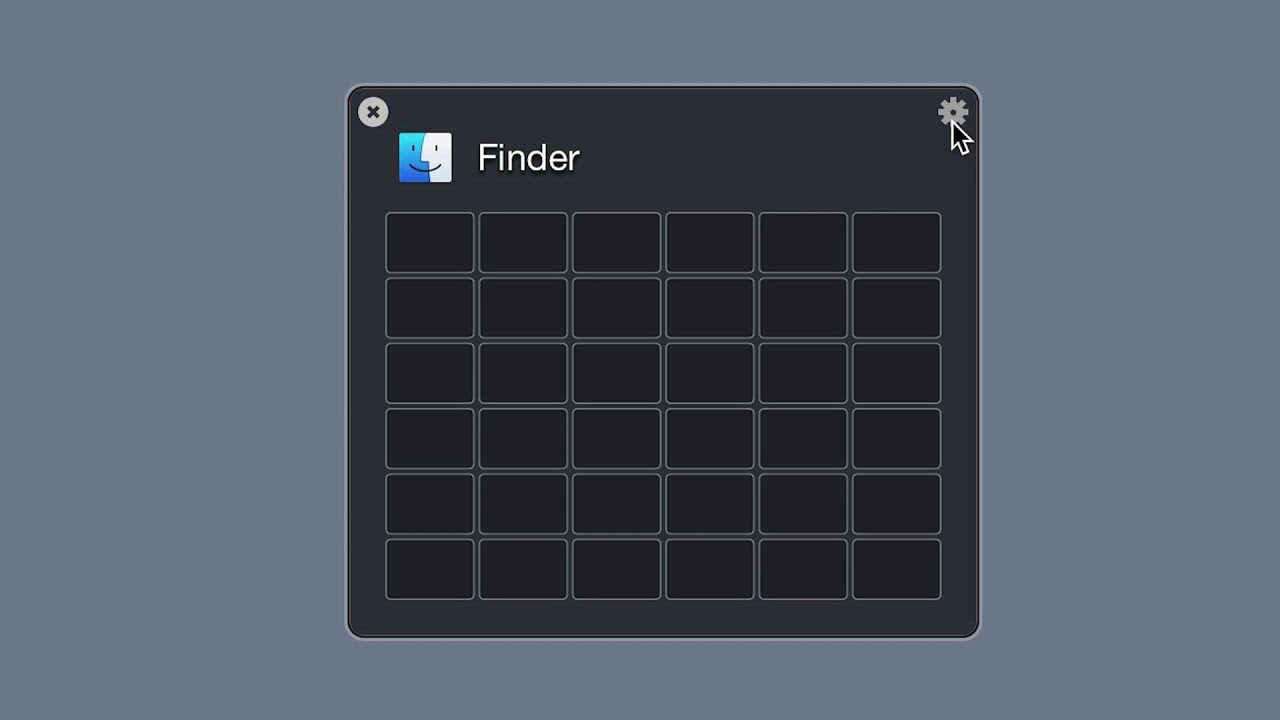
Bien qu’il soit riche en fonctionnalités, Divvy conserve une interface intuitive qui facilite le redimensionnement des fenêtres. De plus, vous pouvez utiliser de nombreuses tailles de grille personnalisables et des raccourcis clavier illimités qui peuvent être personnalisés.
Principales caractéristiques:
- Il est accessible par un raccourci clavier global configurable
- Il facilite l’utilisation sur plusieurs moniteurs
- Il est livré avec de nombreuses tailles de grille personnalisables
De plus, le raccourci clavier global configurable rend l’accès au gestionnaire de fenêtres rapide et transparent.
Réflexions finales
Il n’y a pas de retour en arrière une fois que vous utilisez un gestionnaire de fenêtres pour désencombrer votre bureau Mac. Cela facilite grandement le multitâche et le travail simultané sur plusieurs choses.
Si vous souhaitez mettre à niveau les fonctions de base du gestionnaire de scène et utiliser quelque chose de « plus avancé », un gestionnaire de fenêtres tiers est tout ce dont vous avez besoin.
Les options ci-dessus vous feront gagner beaucoup de temps et d’efforts dans la gestion simultanée de différentes fenêtres.
Ensuite, consultez ces commandes de terminal Mac pour faciliter votre flux de travail.